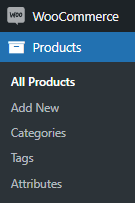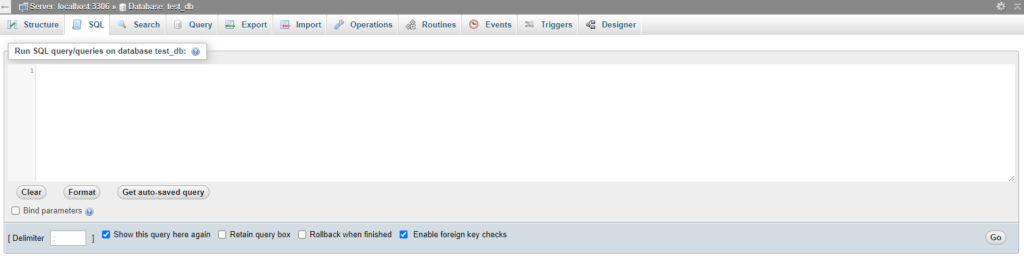Comment obtenir l'ID de produit WooCommerce
Table des matières
In WooCommerce, un identifiant de produit est un chiffre unique attribué à chaque produit de votre boutique en ligne. Dès qu'un produit WooCommerce est créé, Outils de gestion produit automatiquement un identifiant pour le produit particulier. Les produits sont traités comme des types de publication personnalisés (CPT) par WordPress. Par conséquent, WordPress stocke toutes les informations correspondantes dans leur base de données et les étiquete en conséquence. Jetons un coup d'œil à différentes méthodes pour trouver l'ID de produit WooCommerce.
ID de produit WooCommerce via URL
L'une des méthodes les plus simples pour trouver l'ID du produit consiste à utiliser le tableau de bord WordPress. Commencez par localiser le Produits onglet, juste en dessous WooCommerce.
Choisissez n'importe quel produit que vous aimez et cliquez dessus. Vous serez redirigé vers la page Modifier le produit. Maintenant, jetez un œil à l’URL qui a été affichée. Cela devrait ressembler à ceci :
Juste après le mot clé poster, vous verrez un numéro. Ce numéro est l'identifiant du produit que vous recherchiez. Dans l’exemple ci-dessus, il s’agit de 46.
ID de produit WooCommerce via le tableau de bord
Vous pourriez penser que la méthode susmentionnée est la plus simple, mais, en réalité, il existe un moyen plus simple de trouver l’ID du produit WooCommerce. Revenir à la page principale Produits et survolez simplement n’importe quel produit. Juste à côté du Modifier bouton, vous verrez l’ID du produit affiché en gris.
Solution SQL
Si vous maîtrisez le codage et les bases de données en général, vous pouvez trouver l'identifiant du produit via le centre de commande SQL. Connectez-vous à votre phpMyAdmin compte. Avant de continuer, confirmez que le script sera exécuté sur la bonne base de données. Pour vérifier si la bonne base de données est chargée, recherchez la table wp_options et vérifiez s'il contient la bonne URL pour votre site Web. Sauvegardez toujours votre site Web avant d’exécuter un script ! Sinon, vous risquez de perdre des données importantes ou même de rendre le site Web inaccessible. Vous devez régulièrement prendre des précautions lorsque vous exécutez des requêtes SQL avancées.
Dans le panneau de commandes SQL, publiez l'extrait de code suivant. Si le préfixe de votre base de données n'est pas wp_, puis remplacez-le par le préfixe que vous utilisez. appuie sur le Go bouton pour exécuter l’instruction SQL.
SELECT post_id FROM wp_postmeta WHERE meta_key='_sku' AND meta_value='sku-name';
Avec cette requête SQL, tout produit avec un SKU renverra son identifiant de produit WooCommerce.
Mot de la fin
Comme vous pouvez le constater, trouver l’ID du produit WooCommerce est plutôt simple. En appliquant l’une des méthodes mentionnées ci-dessus, vous êtes sûr de trouver instantanément le bon identifiant. Nous vous souhaitons un bon voyage dans le monde du développement Web, restez à l’écoute pour plus d’articles !